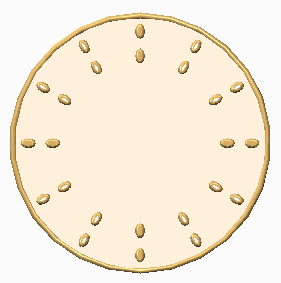在 Creo Flexible Modeling 中创建轴阵列
1. 单击
“柔性建模”(Flexible Modeling) >
 “挠性阵列”(Flexible Pattern)
“挠性阵列”(Flexible Pattern)。
“阵列”(Pattern) 选项卡随即打开。
2. 在
“类型”(Type) 下,选择
 “轴”(Axis)
“轴”(Axis)。
3. 要选择用于定义阵列导引的参考,请单击“参考”(References) 选项卡,然后执行以下任一操作:
◦ 单击“导引曲面”(Leader surfaces) 收集器,然后选择曲面。如有需要,请单击“细节”(Details),打开“曲面集”(Surface Sets) 对话框。
◦ 单击“导引曲线和基准”(Leader curves and datums) 收集器,然后选择曲线和基准。
1. 阵列导引
4. 要阵列连接阵列几何和模型的选定倒圆角和倒角,可单击“参考”(References) 选项卡,然后勾选“变换选定的连接倒圆角/倒角”(Transform selected attachment rounds/chamfers) 复选框。若不勾选此复选框,则选定的连接倒圆角和倒角将被移除并进行选择性重建。
5. 要设置用于定义阵列中心的轴,请单击“轴”(Axis) 收集器,然后选择或创建基准轴。
系统会在选定角度方向上创建默认阵列 (用黑点表示)。
6. 要反转阵列的方向,请单击

。
7. 要设置第一方向上的阵列成员数,请在“第一方向成员”(1st direction members) 框中键入一个值。
8. 要设置阵列成员之间的间距,可使用下列方法之一:
◦ 在“成员间的角度”(Angle between members) 框中键入一个值。
◦ 拖动控制滑块。
◦ 单击
 “角度范围”(Angular extent)
“角度范围”(Angular extent),然后键入一个介于 -360°到 +360°之间的角度范围。阵列成员在角度范围内自动实现等间距分布。
9. 要在径向方向添加阵列成员:
a. 在“第二方向成员”(2nd direction members) 框中键入第二方向的成员数。
b. 要在径向方向排列成员,请在“径向距离”(Radial distance) 框内键入成员之间的距离。
c. 要在径向方向反转阵列,请拖动控制滑块,或输入负增量值。
10. 要设置“选项”(Options) 选项卡上的一个或多个选项:
◦ 要为阵列设置新原点,请选中“使用替代原点”(Use alternate origin) 复选框,然后单击参考收集器并选择基准点、顶点或坐标系。
◦ 要绕轴对阵列成员进行定向,请选择“跟随轴旋转”(Follow axis rotation) 复选框。
11. 要设置
连接选项,请单击
“连接”(Attachment) 选项卡,然后执行以下操作:
◦ 要将所有的阵列成员连接到模型几何,请选中“连接阵列成员”(Attach pattern members) 复选框。
|  未选中 “连接阵列成员”(Attach pattern members) 复选框时,生成的几何是面组。原始实体曲面的外观会传播至所生成面组的两侧。 |
◦ 要使用同一类型和尺寸的倒圆角和倒角将所有阵列成员作为阵列导引连接到模型几何,请选中“创建倒圆角/倒角”(Create rounds/chamfers) 复选框。
12. 单击
 “确定”(OK)
“确定”(OK)。
 “挠性阵列”(Flexible Pattern)。“阵列”(Pattern) 选项卡随即打开。
“挠性阵列”(Flexible Pattern)。“阵列”(Pattern) 选项卡随即打开。 “挠性阵列”(Flexible Pattern)。“阵列”(Pattern) 选项卡随即打开。
“挠性阵列”(Flexible Pattern)。“阵列”(Pattern) 选项卡随即打开。 “挠性阵列”(Flexible Pattern)。“阵列”(Pattern) 选项卡随即打开。
“挠性阵列”(Flexible Pattern)。“阵列”(Pattern) 选项卡随即打开。 “轴”(Axis)。
“轴”(Axis)。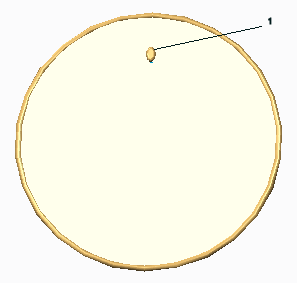
 。
。 “角度范围”(Angular extent),然后键入一个介于 -360°到 +360°之间的角度范围。阵列成员在角度范围内自动实现等间距分布。
“角度范围”(Angular extent),然后键入一个介于 -360°到 +360°之间的角度范围。阵列成员在角度范围内自动实现等间距分布。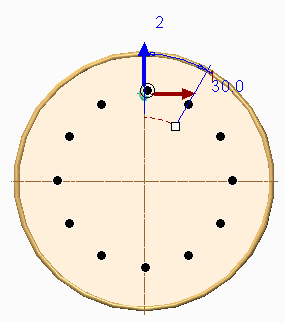
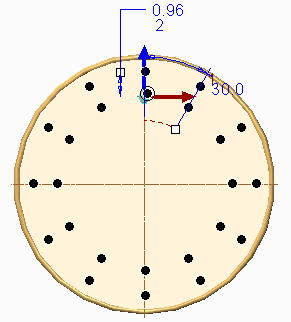
 “确定”(OK)。
“确定”(OK)。